监控主机连接服务器操作步骤
iVMS-8100联网监控平台操作向导
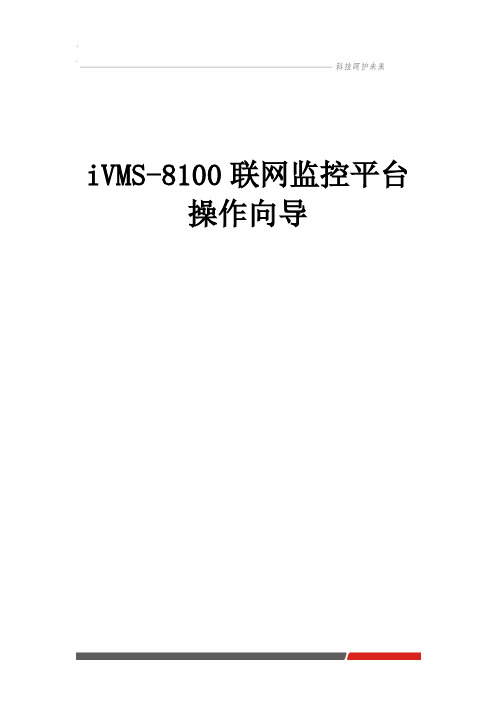
-8-
1.2 视频上墙 1.2.1 添加电视墙服务器
点击配置客户端 ,选择 TAB 页
点击
或者在列表框右击选择添加服
务器,弹出添加服务器界面: 名称 服务器类型 服务器名称 服务器 IP 登陆密码 数据密码 控制密码 输出个数 说明 选择电视墙服务器 电视墙服务器登陆 用户名 电视墙服务器的 IP 地址 登陆电视墙服务器 密码 数据传输端口默认 27090 控制信号端口默认 27080 输出电视墙个数
粗权限
区域/通道相关权限 权限以及 权限复制
部门:在左边资源树中 的
,点击权限中
或者在列表框右击进入右图所示模块。 在
填写好该部门的部门名称和部门描述后,点击 确认完成部门添加。
-7-
用户:在左边资源树中
,点击权限中的
在或者列表框右击进入下图所示模块。在
填写好该用户的相关信息后,点击确认完成用户添加。
点击监控中心
-2-
类型
支持智能 代理服务 器
获取设备 信息
获取前端设备的名称/通道数 /报警输入、出数等信息
1.1.2 添加流媒体服务器
根据取流的方式,可分直连和转发两种方式: 直连:不需要添加流媒体服务器 转发:需要添加流媒体服务器 点击配置客户端 ,选择 TAB 页
点击
或者在列表框右击选择添加服务器,弹出添加服务器界面:
iVMS-8100 联网监控平台 操作向导
目
录
目 录........................................................................................................................................ - 1 第1章 视频 ...................................................................................................................... - 2 1.1 预览................................................................................................................................ - 2 1.1.1 添加设备 ............................................................................................................ - 2 1.1.2 添加流媒体服务器 ............................................................................................ - 3 1.1.3 区域中流媒体和监控点添加 ............................................................................. - 3 1.1.3.1 区域添加流媒体 ................................................................................... - 4 1.1.3.2 区域添加监控点 ...................................................................................... - 5 1.1.4 添加用户 ............................................................................................................ - 6 1.2 视频上墙 .............................................................................................................. - 9 1.2.1 添加电视墙服务器 ...................................................................................... - 9 1.2.2 添加监视屏组 .............................................................................................. - 9 1.2.3 配置监视屏控制 ........................................................................................ - 12 1.2.3.1 监视屏控制 ................................................................................ - 12 1.2.3.2 监视屏轮循 ................................................................................ - 13 1.3 回放............................................................................................................................. - 15 1.3.1 录像回放 .......................................................................................................... - 15 1.3.2 本地回放 .......................................................................................................... - 16 1.3.3 录像下载 .......................................................................................................... - 17 报警 .................................................................................................................... - 19 第2章 2.1 添加服务器 ................................................................................................................. - 19 2.2 设置设备参数 ............................................................................................................. - 21 2.3 配置报警监控点 ......................................................................................................... - 22 2.4 配置报警联动容器 ..................................................................................................... - 24 -
DVR4000监控系统使用说明书

2.4.5 波特率:为当前选中的通道设置的解码器的波特率
2.4.6起始地址码: 解码器设置地址码时有关参数,其值为第一通道对应的解码器地址码
2.4.7按钮功能说明: 同2.1.6
2.5
点击“报警设置”标签进入报警参数设置(如图12)
(图12)
电视输出选择功能键
系统日志功能键
布防/撤防功能键
抓取并浏览当前选中通道的图像
打开/关闭当前通道声音监听
登录/锁定监控系统
最小化/隐藏主界面窗口
退出监控系统
进入全屏方式(按ESC键切换)
向前翻页切换监视画面
向后翻页切换监视画面
自动巡视切换监视画面
打开云台控制面板(参见1.1:云台控制按钮介绍)
打开电子地图
★本系统主机工作于常温(-10+3℃- 55+2℃)、清洁的环境,并且保持良好的通风状态。
★本系统软件属于我公司专有产品,未经同意,请勿复制,否则影响机器稳定概不负责,并将通过有关法律渠道追究盗版责任。
硬件配置要求
服务端
CPU: 赛扬2G以上(推荐双核1.8G以上)
内存:256M以上(推荐DDR512M)
按钮“复制到每天”把该通道星期日的录像方式复制到该通道其它天
按钮“复制到所有”把该通道每天录像方式复制到其它所有通道
“选择录像盘”部分:
2.2.5 “选择录像盘”
从列表里勾选用来存储文件的盘
2.2.6 “录像文件长度”
设置录像文件打包长度,缺省值为30分钟
2.2.7 “磁盘保留空间”
设置每个录像盘保留的空间,缺省值为200MB
显卡:32M支持Overlay (推荐64M)
视频监控系统操作规程
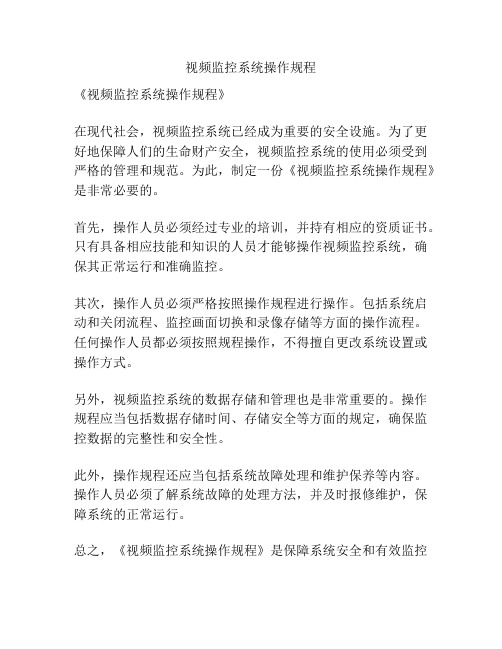
视频监控系统操作规程
《视频监控系统操作规程》
在现代社会,视频监控系统已经成为重要的安全设施。
为了更好地保障人们的生命财产安全,视频监控系统的使用必须受到严格的管理和规范。
为此,制定一份《视频监控系统操作规程》是非常必要的。
首先,操作人员必须经过专业的培训,并持有相应的资质证书。
只有具备相应技能和知识的人员才能够操作视频监控系统,确保其正常运行和准确监控。
其次,操作人员必须严格按照操作规程进行操作。
包括系统启动和关闭流程、监控画面切换和录像存储等方面的操作流程。
任何操作人员都必须按照规程操作,不得擅自更改系统设置或操作方式。
另外,视频监控系统的数据存储和管理也是非常重要的。
操作规程应当包括数据存储时间、存储安全等方面的规定,确保监控数据的完整性和安全性。
此外,操作规程还应当包括系统故障处理和维护保养等内容。
操作人员必须了解系统故障的处理方法,并及时报修维护,保障系统的正常运行。
总之,《视频监控系统操作规程》是保障系统安全和有效监控
的重要依据,必须严格执行。
只有通过规范的操作和管理,才能够更好地发挥视频监控系统的作用,确保社会的安全和秩序。
室外监控网络连接方案

室外监控网络连接方案
为了保障室外监控系统的正常运行和数据传输,制定了以下网
络连接方案。
1. 网络设备选择
选择具有稳定性和可靠性的网络设备,包括:
- 网络交换机:可支持多个监控摄像头连接,并且提供高速数
据传输和稳定的网络连接。
- 路由器:用于连接监控网络与外部网络,确保监控数据能够
安全传输。
2. 网络布线
为了实现网络连接,需要进行合理的网络布线。
具体步骤如下:
- 根据摄像头的位置和数量确定网络布线方案。
对于离主控制
中心较远的摄像头,可以使用光纤或无线网络进行连接。
- 将监控摄像头与网络交换机进行连接。
- 将网络交换机与路由器进行连接,以实现与外部网络的通信。
3. 网络安全
考虑到数据的安全性,需要采取一些措施来保护网络连接和监控数据的安全:
- 使用网络防火墙来阻止未经授权的访问,确保只有授权人员可以访问监控系统。
- 对网络进行加密,以防止数据被窃取或篡改。
- 定期更新网络设备的软件和固件,以修复可能存在的漏洞。
4. 网络管理
为了有效管理室外监控网络连接,需要进行以下管理工作:
- 监控网络的带宽使用情况,确保网络传输能满足监控数据的需求。
- 监控网络设备的运行状态,及时发现和解决故障。
- 定期备份监控数据,并建立恢复计划,以防数据丢失。
综上所述,室外监控网络连接方案需要选择合适的网络设备,进行合理的网络布线,确保网络安全,并进行有效的网络管理。
安防视频监控操作指南

安防视频监控操作指南安防监控视频操作指南随着社会的不断发展,人们对安全问题的关注度也越来越高。
安防视频监控系统成为了许多机构和个人保护安全的选择。
但是,如何正确操作和使用安防视频监控系统,不仅能提高安全性,还能增加系统的功能和效能。
本文将为您提供一份安防视频监控操作指南,帮助您正确操作安防视频监控系统。
一、设备准备在操作安防视频监控系统之前,首先需要对设备进行准备工作。
确保所有设备都正常运行,如摄像头、录像机和监视器等。
确定设备的位置和摆放角度,保证监控范围清晰可见,并检查摄像头视野是否存在死角。
二、系统登录登录安防视频监控系统是使用监控系统之前的第一步。
根据系统登录方式,输入正确的用户名和密码,进入系统控制台。
确保管理员权限的保密性,避免信息泄露。
三、实时监控在登录系统后,可以进行实时监控。
选择要监视的通道,查看摄像头画面。
可以对画面进行放大、缩小、切换和旋转等操作,以获取更清晰的图像。
同时,可以进行云台控制、镜头调整和变焦等操作,以适应不同视角和监视需求。
四、录像回放在安防监控系统中,录像回放功能是非常重要的,可以帮助我们查看历史记录和事件回放。
通过选择日期、时间和通道等条件,可以找到指定的录像文件进行回放。
在回放过程中,可以进行快进、慢放、暂停和截屏等操作,以便更好地观察和分析。
五、报警设置安防视频监控系统中的报警设置是保护安全的一项重要功能。
可以根据需要设置各种报警条件,如移动侦测、遮挡报警、入侵报警等。
当监控系统检测到异常情况时,会自动触发报警,并发送警告通知给相关人员,以及生成相应的录像文件。
六、远程监控随着科技的发展,远程监控已经成为了安防视频监控系统中的常见功能。
通过网络或手机等终端,可以实现对监控系统的远程访问和操作。
在外出或不在现场的情况下,也能随时随地监控和操作安防视频监控系统。
七、维护与管理保持设备的良好状态和正常运行是使用安防视频监控系统的前提条件。
定期对设备进行维护和保养,包括清洁镜头、检查电源和电缆等。
监控系统使用说明书
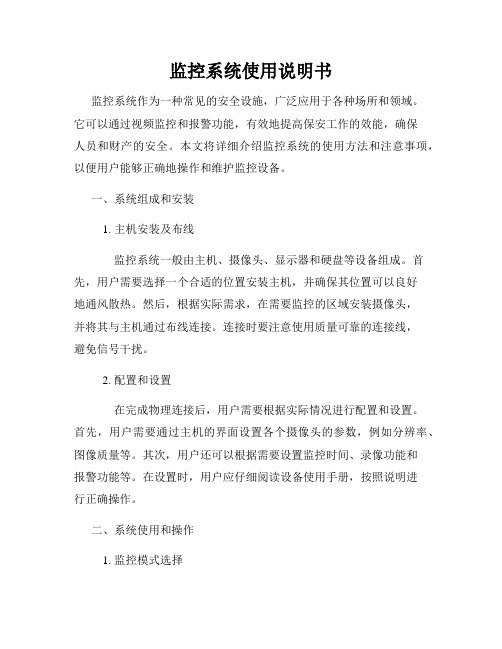
监控系统使用说明书监控系统作为一种常见的安全设施,广泛应用于各种场所和领域。
它可以通过视频监控和报警功能,有效地提高保安工作的效能,确保人员和财产的安全。
本文将详细介绍监控系统的使用方法和注意事项,以便用户能够正确地操作和维护监控设备。
一、系统组成和安装1. 主机安装及布线监控系统一般由主机、摄像头、显示器和硬盘等设备组成。
首先,用户需要选择一个合适的位置安装主机,并确保其位置可以良好地通风散热。
然后,根据实际需求,在需要监控的区域安装摄像头,并将其与主机通过布线连接。
连接时要注意使用质量可靠的连接线,避免信号干扰。
2. 配置和设置在完成物理连接后,用户需要根据实际情况进行配置和设置。
首先,用户需要通过主机的界面设置各个摄像头的参数,例如分辨率、图像质量等。
其次,用户还可以根据需要设置监控时间、录像功能和报警功能等。
在设置时,用户应仔细阅读设备使用手册,按照说明进行正确操作。
二、系统使用和操作1. 监控模式选择监控系统一般提供实时监控和录像两种模式,用户可以根据需要选择合适的监控模式。
实时监控模式可以即时查看被监控区域的情况,而录像模式可以记录监控画面供日后查看。
用户可以根据具体情况选择合适的模式。
2. 视频查看和回放在实时监控模式下,用户可以通过显示器查看被监控区域的视频画面。
为了获得更好的观看效果,用户可以调整画面亮度、对比度和色彩等参数。
此外,用户还可以通过缩放、分割和切换等功能快速查看多个监控画面。
在录像模式下,用户可以通过回放功能查看之前录制的视频。
3. 报警和通知监控系统通常会配备报警功能,当发生异常情况时会触发报警装置。
用户应事先设置好相关报警参数,并定期检查报警装置的运行状态。
在接到报警时,用户应及时采取措施,例如查看实时画面、报警排查和报警记录保存等。
三、系统维护和注意事项1. 定期检查和清洁为了保证监控系统的正常运行,用户应定期检查设备和连接线的状态。
特别是摄像头,应注意及时清除灰尘和污渍,以保持其清晰度和画面质量。
网络监控连接网络的操作
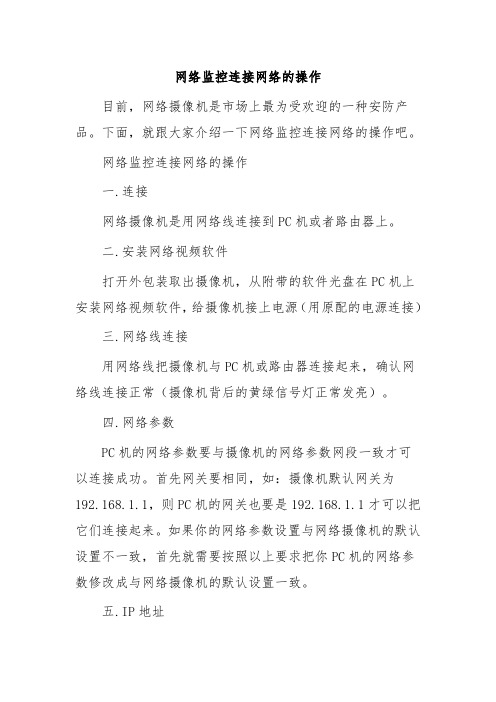
网络监控连接网络的操作目前,网络摄像机是市场上最为受欢迎的一种安防产品。
下面,就跟大家介绍一下网络监控连接网络的操作吧。
网络监控连接网络的操作一.连接网络摄像机是用网络线连接到PC机或者路由器上。
二.安装网络视频软件打开外包装取出摄像机,从附带的软件光盘在PC机上安装网络视频软件,给摄像机接上电源(用原配的电源连接)三.网络线连接用网络线把摄像机与PC机或路由器连接起来,确认网络线连接正常(摄像机背后的黄绿信号灯正常发亮)。
四.网络参数PC机的网络参数要与摄像机的网络参数网段一致才可以连接成功。
首先网关要相同,如:摄像机默认网关为192.168.1.1,则PC机的网关也要是192.168.1.1才可以把它们连接起来。
如果你的网络参数设置与网络摄像机的默认设置不一致,首先就需要按照以上要求把你PC机的网络参数修改成与网络摄像机的默认设置一致。
五.IP地址IP地址也要在同一地址段,如:摄像机默认的IP地址为192.168.1.126,则PC机的IP地址要是192.168.1.0~255中的一个(192.168.1.126除外)。
六.运行确认你的网络设置与网络摄像机同一网段后,点击“开始”—>“运行”,在对话框中输入“ping七.ping命令网络摄像机IP-t”(未修改过网络参数的摄像机输入“ping192.168.1.126-t”),用ping命令确认网络摄像机连接是否正常,如果你原来的网络参数与网络摄像机默认的网络参数不一致,在连接上网络摄像机之后可以在客户端把网络摄像机的网络参数修改成你原来的网络参数,然后把你PC机的网络参数改回来就可以让网络摄像机与你的整个网络连接起来。
海康硬盘录像机远程监控方法(外网)以及路由器设置[1]
![海康硬盘录像机远程监控方法(外网)以及路由器设置[1]](https://img.taocdn.com/s3/m/e362e09f03d276a20029bd64783e0912a2167c3e.png)
海康硬盘录像机远程监控方法(外网)以及路由器设置[1] 海康硬盘录像机远程监控方法(外网)以及路由器设置前端视频处理设备:装有采集卡的PC 或者带网络功能的DVR 或者网络摄像机或者网络视频服务器。
网络环境:电话线+ADSL+路由器+交换机+前端视频处理设备(一般大众环境)前提条件:不管是什么视频处理设备,首先能在局域网内能访问(因为各个设备内网设置各式各样,不一一赘述)目的:能够远程监控前面在局域网能访问了,做远程就全是在路由器上设置了。
1.进入路由器,这里我用金星的这款无线路由器给大家介绍下(其他的路由器也行,只要有”转发规则“和”动态DNS“就行,这样比较方便)此主题相关图片如下:路由器界面.gif2 进入“转发规则”界面,进行端口映射,“添加新条目”;此主题相关图片如下:转发规则.gif3."添加新条目",把能在局域网访问的视频处理设备的IP和端口号填进去(各设备的IP和端口要咨询厂家,还有注意有的设备要映射多个端口,这里假设一个视频处理设备的局域网访问IP为192.168.1.121,端口为8000,协议选“ALL”有的是“BOTH”)4.“添加新条目”完成后,端口映射完成。
此主题相关图片如下:添加新条目后.gif5,设置到这里,远程监控设置已经可以实现了。
现在用ADSL 的动态IP已经可以访问了。
到路由器“运行”“WAN口状态”找外网IP6,动态IP+端口号的访问此主题相关图片如下:动态ip访问.gif7,因为动态IP容易变动,所以人们发明了域名,所以前面要选用的带“动态DNS”功能的路由器,进入路由器的“动态DNS”界面,选择“服务提供商”,填入“用户名”和“密码”(很多同胞把这里的用户和密码添混,这里应该填你申请“服务提供商”的帐户名和密码),勾上“启用DDNS”,记得“登陆”,如果成功,“连接状态”那是连接成功的,至于下面的域名信息就看你在申请的帐户上创建了,收费的免费的看君喜好,设置好后“保存”。
